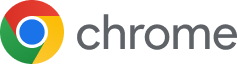文章目录:
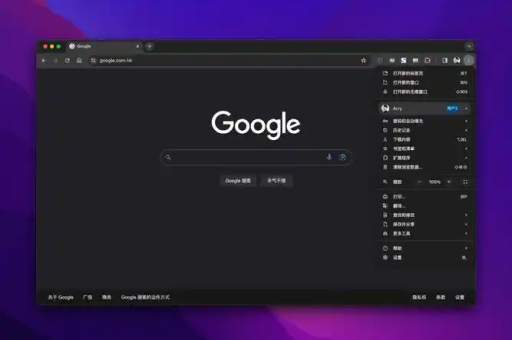
- 文章标题:谷歌浏览器语言咋修改?2023最新详细图文教程,轻松切换界面语言
- 为什么需要修改谷歌浏览器语言?
- 谷歌浏览器语言修改方法大全
- 常见问题解答(FAQ)
- 修改语言后可能出现的问题及解决方案
- 总结与最佳实践建议
谷歌浏览器语言咋修改?2023最新详细图文教程,轻松切换界面语言
目录导读
- 为什么需要修改谷歌浏览器语言?
- 谷歌浏览器语言修改方法大全
- 通过设置界面直接修改语言
- 使用命令行参数强制修改
- 清除数据并重新设置语言
- 常见问题解答(FAQ)
- 修改语言后可能出现的问题及解决方案
- 总结与最佳实践建议
为什么需要修改谷歌浏览器语言?
谷歌浏览器作为全球使用最广泛的网页浏览器,支持超过100种语言界面,用户可能需要修改语言的原因多种多样:购买二手设备时默认语言非母语、出国旅行或工作需切换语言环境,或者误操作导致语言设置混乱,正确的语言设置不仅能提升使用效率,还能避免因语言障碍导致的错误操作,根据谷歌官方数据,超过30%的用户至少修改过一次浏览器语言,而其中大部分成功通过内置工具完成调整。
谷歌浏览器语言修改方法大全
通过设置界面直接修改语言(推荐新手)
这是最安全、最直接的修改方式,适用于所有主流操作系统(Windows、macOS、Linux):
- 打开谷歌浏览器,点击右上角的三个点图标(自定义及控制)
- 选择「设置」选项,进入详细配置页面
- 在左侧菜单中找到「高级」→「语言」选项
- 点击「语言」右侧的展开箭头,看到当前已安装的语言列表
- 若需添加新语言,点击「添加语言」按钮,从列表中选择目标语言(如中文简体)
- 找到新增语言后,点击其右侧的三个点菜单,选择「以这种语言显示谷歌浏览器」
- 完全关闭浏览器后重启,界面语言即生效
注意:部分旧版本可能需在步骤6后额外点击「重新启动」按钮,如果找不到语言选项,请检查浏览器版本是否更新至最新(通过「设置」→「关于谷歌浏览器」自动更新)。
使用命令行参数强制修改(适用于无法正常启动设置的情况)
当浏览器界面语言完全无法识别时,可通过系统命令行强制指定:
-
Windows系统:
- 右键点击谷歌浏览器快捷方式选择「属性」
- 在「目标」字段末尾添加参数:
--lang=zh-CN(以简体中文为例) - 注意参数前需保留空格,完整路径示例:
"C:\Program Files\Google\Chrome\Application\chrome.exe" --lang=zh-CN - 通过此快捷方式启动浏览器即可
-
macOS系统:
- 打开终端(Terminal)
- 输入命令:
open -a "Google Chrome" --args --lang=zh-CN - 回车执行后浏览器将以指定语言启动
重要提示:此方法为临时解决方案,建议正常启动后通过方法一完成永久设置。
清除数据并重新设置语言(终极解决方案)
当上述方法无效或遇到配置文件损坏时:
- 在地址栏输入
chrome://settings/reset进入重置页面 - 点击「将设置恢复为原始默认值」确认重置
- 同时可配合清除浏览数据(Ctrl+Shift+Del)
- 重启浏览器后按方法一重新设置语言
常见问题解答(FAQ)
Q1:修改语言后为什么部分网页内容还是显示原有语言? A:浏览器界面语言与网页内容语言是独立设置的,网页语言由网站服务器根据用户地理位置或浏览器接受语言首选项自动选择,需额外在「设置→语言」中调整「语言顺序」,将目标语言拖到列表顶部。
Q2:企业版谷歌浏览器被管理员禁用语言修改怎么办? A:域管理的企业版可能限制此功能,需联系系统管理员解除限制,个人用户可尝试创建新的操作系统用户账户重新安装。
Q3:安卓/iOS移动端如何修改谷歌浏览器语言? A:移动端语言通常跟随系统语言设置,安卓用户需进入「系统设置→语言和输入法」修改,iOS用户需进入「设置→通用→语言与地区」调整。
Q4:语言修改会导致书签和历史记录丢失吗? A:不会,语言设置变更仅影响界面显示,用户数据完全保留,但使用方法三(重置)会清除部分个性化设置。
修改语言后可能出现的问题及解决方案
- 字体显示异常:部分语言切换后可能出现乱码,需在「设置→外观→自定义字体」中调整字符编码为Unicode(UTF-8)
- 扩展插件不兼容:某些插件可能不匹配新语言环境,暂时禁用后逐一重新启用排查
- 输入法冲突:中英文切换异常时,检查系统输入法设置是否与浏览器语言一致
- 网页翻译功能失效:在「设置→语言」中确认「询问是否翻译非您所用语言的网页」选项已开启
总结与最佳实践建议
谷歌浏览器的语言修改功能经过多年迭代已非常成熟,但不同版本和操作系统间存在细微差异,建议用户:
- 始终保持浏览器更新至最新稳定版
- 修改前同步书签和密码到谷歌账户以防意外
- 企业用户建议通过组策略统一配置(Windows)或偏好设置(macOS)
- 遇到复杂问题时优先访问谷歌浏览器官方帮助社区获取最新解决方案
通过合理配置语言环境,不仅能获得更舒适的上网体验,还能充分利用谷歌浏览器的全球化功能特性,正确的语言设置是高效使用浏览器的第一步,也是个性化数字生活的重要组成。